Wenn Sie bis hierher gekommen sind, ist es sehr wahrscheinlich, dass Sie auf den Fehler gestoßen sind msvcp140.dll fehlt en Windows. Dies ist ein ziemlich häufiges Problem, insbesondere bei Leuten, die den Computer zum Genießen verschiedener Spiele nutzen oder Emulationstools verwenden.
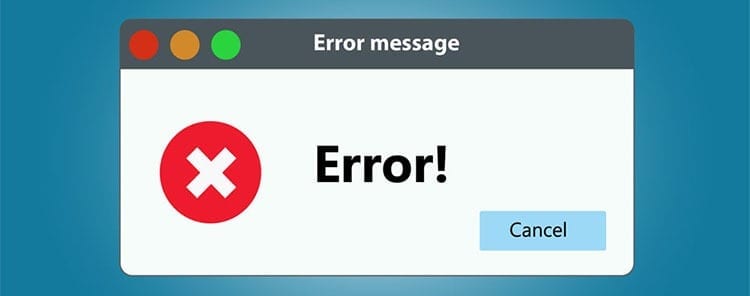
Zum Glück für diejenigen, die von diesem Fehler betroffen sind, ist die Lösung wirklich einfach. Sie müssen lediglich die auf Ihrem Computer verlorene Datei wiederherstellen, damit die betroffenen Programme wieder ordnungsgemäß funktionieren.
Artikelinhalt
Was verursacht den Fehler? „msvcp140.dll fehlt“?
El Fehlermeldung zeigt an, dass die Die Datei „msvcp140.dll“ fehlt.Dh Windows Ich kann es nicht auf Ihrem Computer finden. Dies kann mehrere Gründe haben, vom Löschen über das Verschieben bis hin zur einfachen Beschädigung. In weniger seltenen Fällen kann es am Ordner liegen, in dem es sich befindet in der DLL gespeichert Es ist für das System nicht zugänglich und kann daher nicht eingesehen werden.
Im Wissen, dass darin der Fehler liegt Windows oder das Programm, das versucht, die Datei zu verwenden, nicht darauf zugreifen kann, müssen Sie sich nur darum kümmern, die Datei den Programmen zugänglich zu machen, die sie benötigen.
Behebung des msvcp140.dll-Fehlers
Überprüfen Sie den Papierkorb
Haben Sie Ihren PC kürzlich gereinigt? Möglicherweise haben Sie dies versehentlich gelöscht DLL-Bibliothek von dem Team. Obwohl es sich um Dateien handelt, die nicht gelöscht werden sollten, da die installierten Programme sie benötigen, ist es für viele Menschen üblich, sie zu löschen, weil sie nicht wissen, was sie sind.
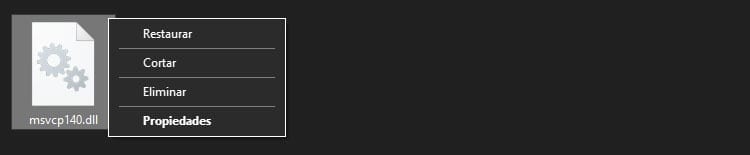
Überprüfen Sie den Papierkorb Ihres Computers, um festzustellen, ob sich die Datei dort befindet. Wenn ja, klicken Sie mit der rechten Maustaste darauf und klicken Sie auf die Option „Wiederherstellen“, um es an seine ursprüngliche Position zurückzusetzen. Überprüfen Sie, ob der Fehler behoben wurde, indem Sie das Programm öffnen, das die Fehlermeldung generiert hat. Fehler msvcp140.dll fehlt nach dem Neustart des Computers.
Installieren Sie das beschädigte Programm neu
Oft sagen Ihnen dieselben Programme zusammen mit der Fehlermeldung, dass Sie es tun müssen Installieren Sie das Programm neu um die entstandenen Probleme zu lösen. Wenn die Datei schließlich in der Installation enthalten ist, würde ein erneuter Vorgang die DLL an ihre Stelle setzen.
Auch wenn diese Fehlermeldung nicht darauf hinweist, dass eine vollständige Neuinstallation des Programms erforderlich ist, kann dies durchaus ratsam sein. Dadurch können nicht nur dieses, sondern auch andere Probleme gelöst werden, die möglicherweise verursacht wurden, wenn die ursprüngliche Installation nicht erfolgreich war.
Um ein Programm zu installieren, müssen Sie es zunächst deinstallieren. Geben Sie „Programme hinzufügen oder entfernen“ in die Suchmaschine im Startmenü ein und klicken Sie auf die Option „Systemsteuerung“. Sie müssen durch die Liste navigieren, bis Sie die Software finden, die die Fehlermeldung ausgibt, sie dort auswählen und drücken Deinstallieren.
Sobald du hast deinstalliert Nachdem Sie alle mit dem Programm verbundenen Dateien gelöscht und gelöscht haben, starten Sie Ihren Computer neu und beginnen Sie mit der Neuinstallation der Software. Wenn die Installationsdatei beschädigt ist, müssen Sie möglicherweise eine neue Datei besorgen, um eine voll funktionsfähige Installation zu erhalten.
Installieren Sie Visual C++ Redistributable für Visual Studio 2015 neu
Sie möchten oder können keine Neuinstallation des Programms durchführen? Machen Sie sich keine Sorgen, denn es ist nicht wirklich notwendig, und die msvcp140.dll-Bibliothek ist keine Datei, die mit dem Programm geliefert wird, das Sie installieren, sondern eher eine zusätzliche Software, die mitgeliefert wird. Handelt von Visual C++ Redistributable für Visual Studio 2015. An alle Programme, die mit Visual Studio erstellt wurden, sind Bibliotheken angehängt.
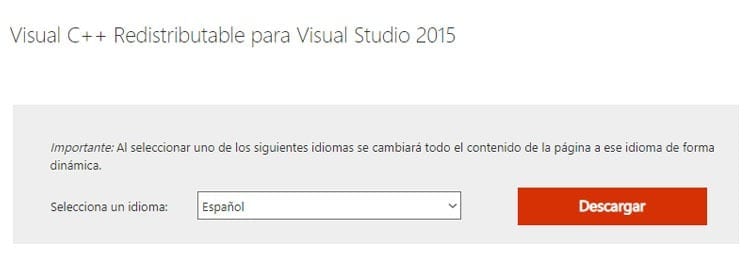
Wenn erzeugt ein Fehler In einer dieser Bibliotheken können Sie glücklicherweise darauf verzichten, die Originalsoftware erneut installieren zu müssen, und können nur die installieren „Weiterverteilbar“ aus Visual Studio. Auf diese Weise werden die zum Ausführen des Programms erforderlichen Bibliotheken und Dateien neu geladen.
Es ist sehr wichtig zu wissen, welche Version von Visual Studio Es ist diejenige, die vom Programm verwendet wird. In diesem Fall sprechen wir darüber Visual Studio 2015. Die Installation einer alten oder neueren Version hat keine Auswirkungen auf den Computer, löst das Problem jedoch nicht, da jede Version über eigene Bibliotheken verfügt, die von verschiedenen Programmen verwendet werden.
Um Laden Sie Visual C++ Redistributable für Visual Studio 2015 herunter Rufen Sie einfach die Website auf Microsoft und gehen Sie zum Download-Center, um die Installationsdatei zu finden. Sie können zum Herunterladen auch direkt auf die Microsoft-Seite gehen VisualStudio.
Innerhalb der Website von Microsoft Sie müssen eine Sprache auswählen (in unserem Fall Spanisch) und die Taste drücken Herunterladen Es öffnet sich ein kleines Fenster, in dem Sie einfach auswählen müssen, ob es sich um x64- oder x86-Computer handelt. Wählen Sie die Ihrem Betriebssystem entsprechende Version aus und drücken Sie Weiter um mit dem Herunterladen der Installationsdatei zu beginnen.
Führen Sie abschließend einfach das Installationsprogramm aus und befolgen Sie die angegebenen Schritte, um alle Dateien und Bibliotheken erneut auf den Computer laden zu können. Visual Studio 2015 dass Programme korrekt funktionieren müssen.
Installieren Sie Windows Update-Updates
Haben Sie Probleme bei der Installation der Redistributables? Visual Studio 2015? In vielen Fällen konnten diese Dateien nicht über das Installationsprogramm auf einem Computer installiert werden. Wenn dies der Fall ist, müssen Sie möglicherweise verwenden Windows Update um die Lösung finden zu können.
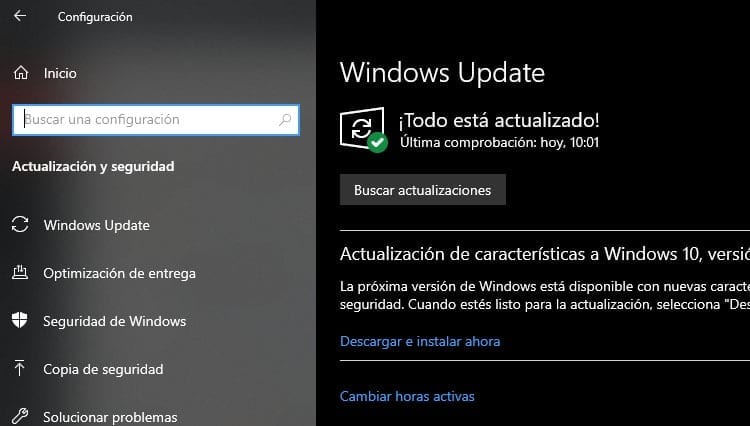
Drücken Sie die Tasten Windows + I um die Einstellungen zu öffnen Windows und wählen Sie dann Updates und Sicherheit aus. Klicken Sie auf der Registerkarte „Updates“ auf „Nach Updates suchen“, um zu analysieren, ob Updates verfügbar sind.
Wenn das System die Überprüfung abgeschlossen hat, installieren Sie alle verfügbaren Updates. Wenn Sie fertig sind, starten Sie das System neu, damit die Änderungen übernommen werden, und prüfen Sie erneut, ob Updates vorhanden sind, die nicht installiert wurden, oder ob zufällig eines verfügbar ist.
Jetzt müssen Sie nur noch Überprüfen Sie, ob die Fehlermeldung „msvcp140.dll fehlt“ verschwunden ist.
Führen Sie einen Scan mit sfc /scannow durch
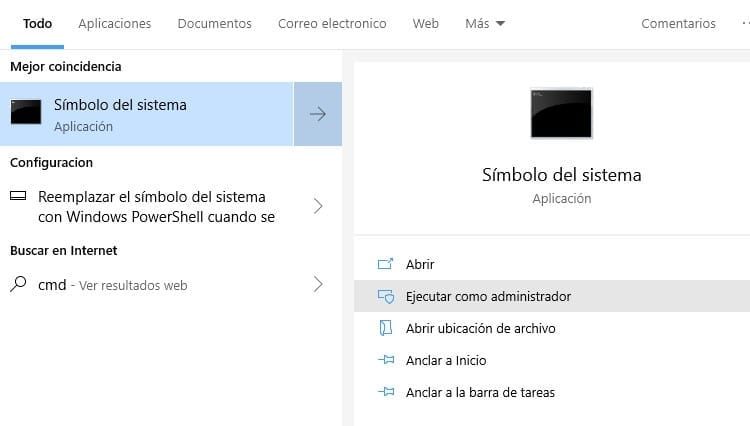
Microsoft Windows Es verfügt über ein Tool im System, mit dem Sie die Festplatte nach beschädigten Dateien durchsuchen und die Probleme beheben können. Um es nutzen zu können, müssen Sie auf das Startmenü zugreifen und Suchen Sie nach CMD oder Befehlsfenster. Klicken Sie mit der rechten Maustaste auf das Befehlsfenstersymbol und wählen Sie „Als Administrator ausführen“.
Innerhalb der Fenster Anzahl der Befehle, die Sie schreiben müssen sfc / scannow und führen Sie den Befehl aus, indem Sie die Eingabetaste auf der Tastatur drücken. Diese Funktion überprüft die Systemdateien und repariert beschädigte Dateien. Der Vorgang kann je nach Anzahl der Dateien auf Ihrem System und der Leistung Ihres Computers mehr oder weniger Zeit in Anspruch nehmen.
Für den Fall, dass die msvcp140.dll-Datei Wenn Ihr Computer beschädigt ist, wird er mit dem Befehl sfc /scannow repariert, sodass Sie Ihre Programme korrekt ausführen können, ohne etwas anderes installieren zu müssen.
Laden Sie die beschädigte Datei msvcp140.dll separat herunter
Als letzten Ausweg können Sie das installieren msvcp140.dll-Bibliothek separat. Dies ist der „riskantste“ Vorgang, da die Datei von einer inoffiziellen Quelle heruntergeladen werden muss. Das bedeutet, dass das Risiko besteht, dass die heruntergeladene Datei verändert wurde, nicht mehr richtig funktioniert und schädlich für das System ist.
Das a dll-Datei Eine Schädigung des Computers ist sehr häufig, wenn man bedenkt, dass der Download aus unbekannten Quellen erfolgt. Kein Computersicherheitsexperte wird das Herunterladen und Installieren empfehlen dll-Dateien auf einem Computer, daher müssen Sie mit der Quelle der Datei sehr vorsichtig sein. Aufgrund des hohen Risikos Laden Sie eine DLL-Datei herunter aus dem Internet wird immer die letzte Option sein.
Es gibt viele Websites im Internet, auf denen Sie diese Bibliotheken herunterladen können. Sie müssen die Meinungen ihrer Benutzer oder Experten über sie überprüfen. Es ist außerdem wichtig sicherzustellen, dass die Dateien mit einem Tool wie z. B. gescannt werden Virus Gesamt um sicherzustellen, dass sie frei von Schadcode sind. Auf diese Weise können wir verhindern, dass wir von einem Hacker infiziert werden.
Werkzeuge wie Virus Gesamt Sie sind nicht unfehlbar, aber in den meisten Fällen ermöglichen sie es uns, den Verdacht auszuräumen, ob eine Datei Code enthält, der einen Computer beeinträchtigen könnte.
Nach dem Download der dll-Datei Es muss in dem Ordner abgelegt werden, zu dem es gehört. Dies kann der Ordner sein, in dem sich die weiterverteilbaren Dateien befinden Visual Studio 2015 oder es könnte der Ordner sein System (System 32). In jedem Fall muss die Datei in den gewünschten Ordner verschoben werden.
Sobald die dll-Datei, müssen Sie durch Ausführen des Programms überprüfen, ob das Problem endgültig gelöst wurde. Die Fehlermeldung wird dort möglicherweise weiterhin angezeigt, wenn die dll-Datei Bei der heruntergeladenen Version handelt es sich um eine ältere Version oder sie wurde ebenfalls beschädigt. In diesem Fall müssen Sie zu einem anderen Download-Link gehen, um eine zu finden msvcp140.dll-Bibliothek dass es voll funktionsfähig ist.

Seit mir 1997 ein PC in die Hände gefallen ist, bin ich an einen Monitor gefesselt. Jetzt schreibe ich gerne über alles, was damit zu tun hat.
Inhalts Autor. Grafikdesigner und Suchmaschinenoptimierung





